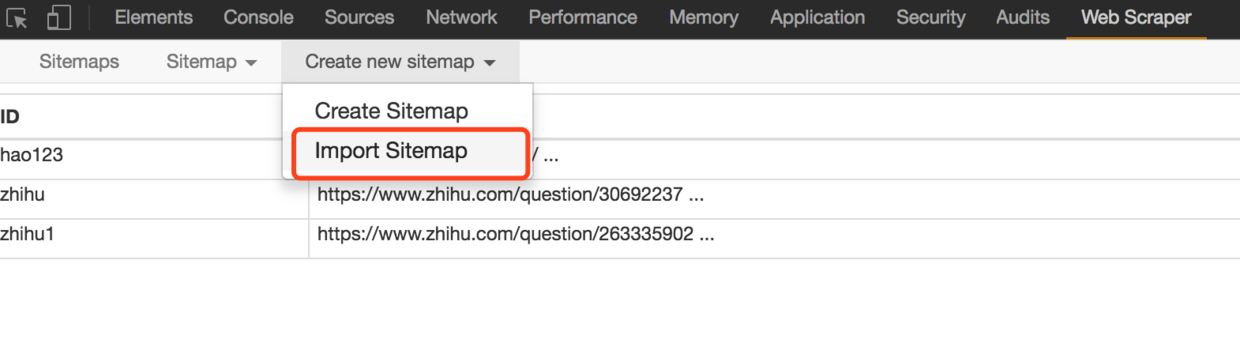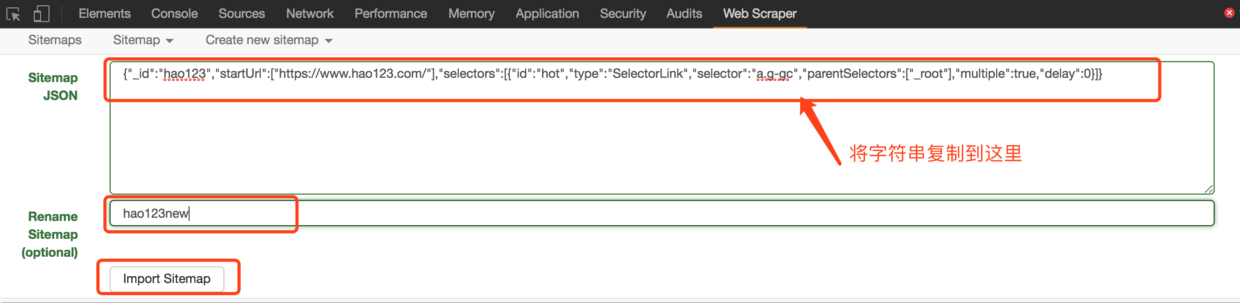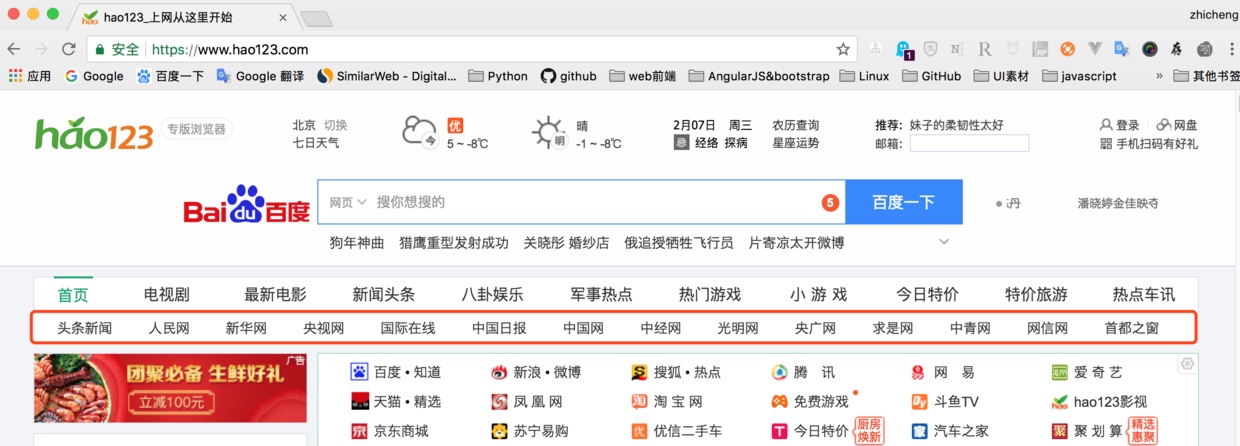转自:https://cloud.tencent.com/developer/article/1171773
Web Scraper 是一款免费的,适用于普通用户(不需要专业 IT 技术的)的爬虫工具,可以方便的通过鼠标和简单配置获取你所想要数据。例如知乎回答列表、微博热门、微博评论、电商网站商品信息、博客文章列表等等。
环境需求
这么简单的工具当然对环境的要求也很简单了,只需要一台能联网的电脑,一个版本不是很低的 Chrome 浏览器,具体的版本要求是大于 31 ,当然是越新越好了。目前 Chrome 的已经是60多了,也就是说这个版本要求也不是很高。
安装过程
- 在线安装方式 在线安装需要具有可FQ网络,可访问 Chrome 应用商店
1、在线访问 web Scraper 插件 ,点击 “添加至 CHROME”。
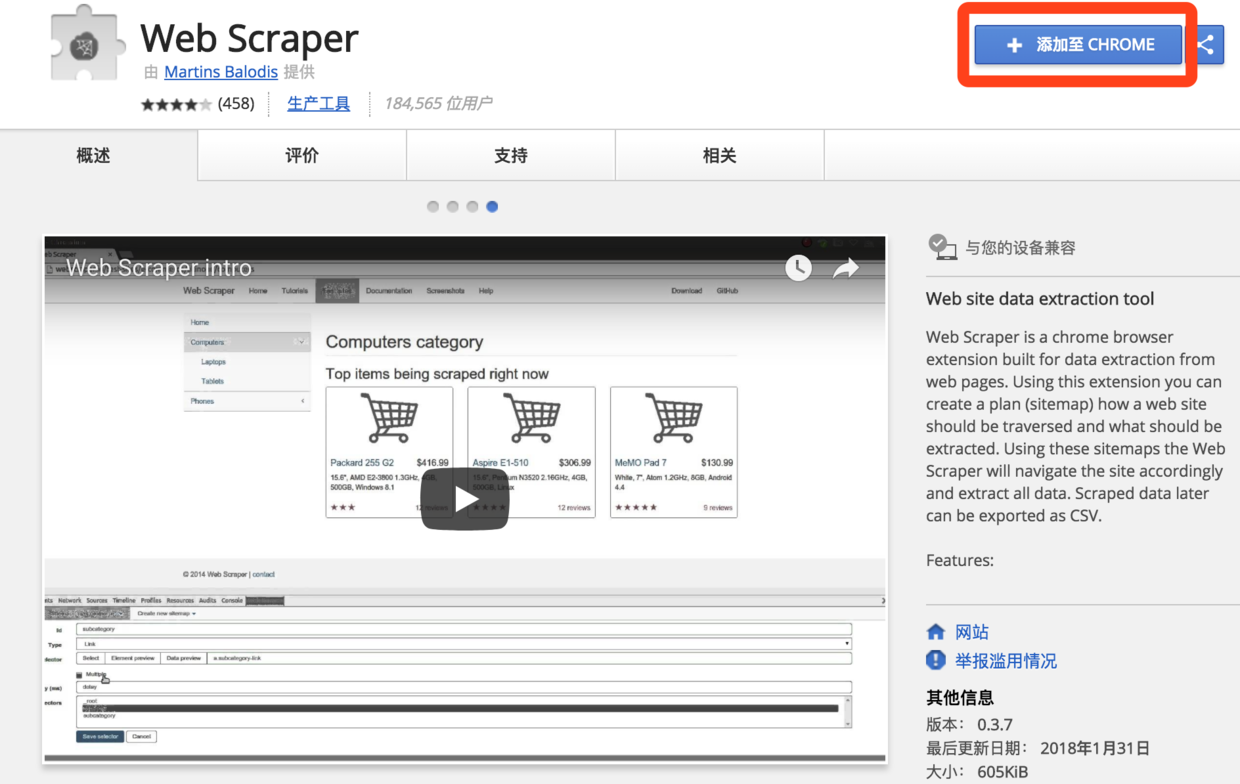
2、然后点击弹出框中的“添加扩展程序”

3、安装完成后在顶部工具栏显示 Web Scraper 的图标。

- 本地安装方式 不能FQ的可以使用本地FQ方式,在本公众号回复「爬虫」,可下载 Chrome 和 Web Scraper 扩展插件
1、打开 Chrome,在地址栏输入 chrome://extensions/ ,进入扩展程序管理界面,然后将下载好的扩展插件 Web-Scraper_v0.3.7.crx 拖拽到此页面,点击“添加到扩展程序”即可完成安装。如图:
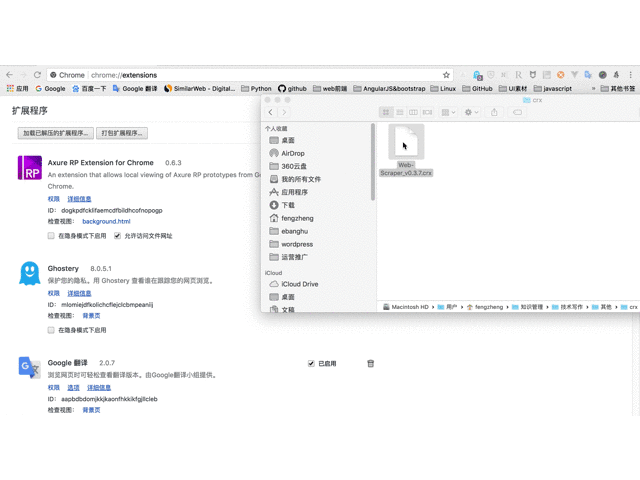
2、安装完成后在顶部工具栏显示 Web Scraper 的图标。

初识 web scraper
*打开 Web Scraper *
开发人员可以路过看后面了
windows 系统下可以使用快捷键 F12,有的型号的笔记本需要按 Fn+F12;
Mac 系统下可以使用快捷键 command+option+i ;
也可以直接在 Chrome 界面上操作,点击设置—>更多工具—>开发者工具
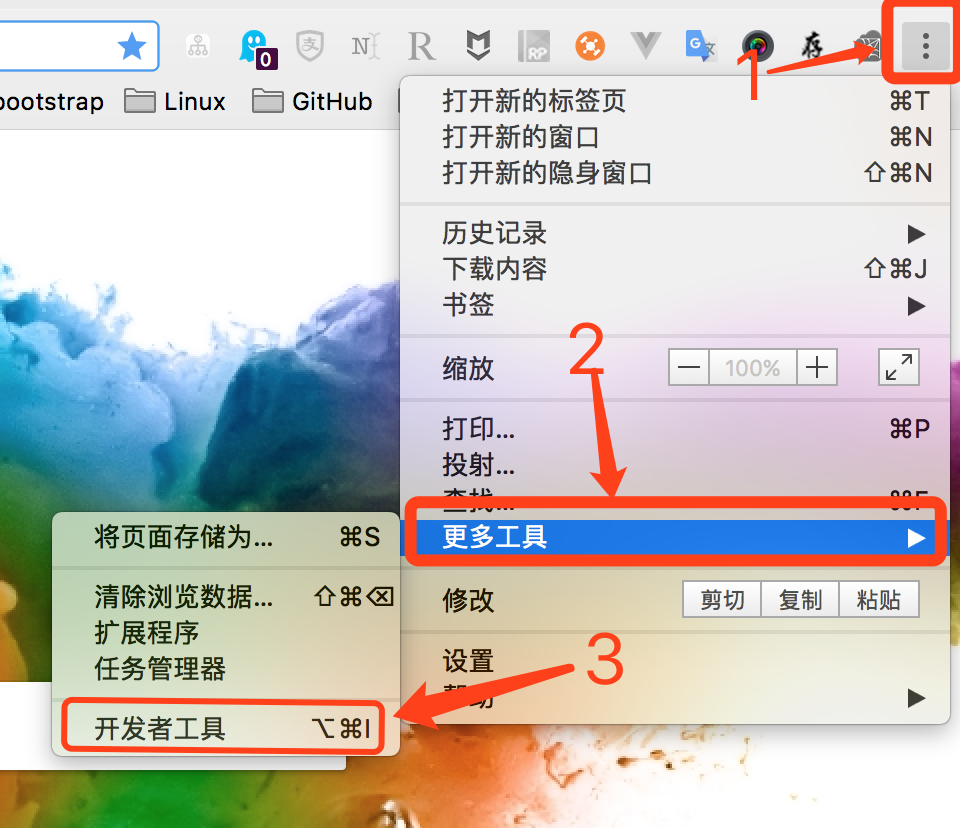
打开后的效果如下,其中绿色框部分是开发者工具的完整界面,红色框部分是 Web Scraper 区域,也就是我们之后要操作的部分。
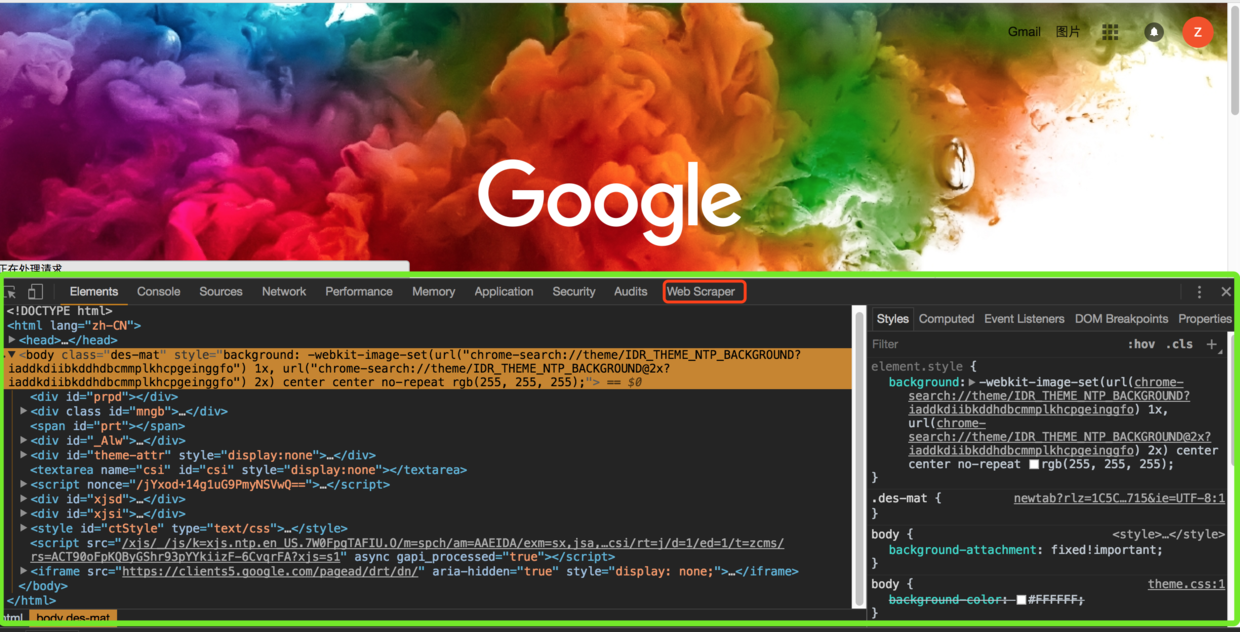
注意:如果打开开发者工具在浏览器的右侧区域,则需要调节开发者工具位置到浏览器底部。
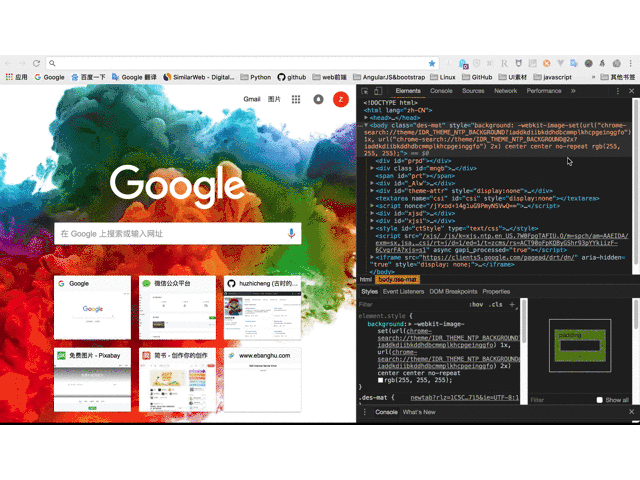
原理及功能说明
我们抓取数据一般都是什么场景呢,如果只是零星的几条数据或者特定的某条数据也就不值得用工具了,之所以用工具是因为要批量的获取数据,而用手工方式又太耗时费力,甚至根本不能完成。例如抓取微博热门前100条,当然可以一页一页的翻,但是实在是太耗精力,再比如说知乎某个问题的所有答案,有的热门问题回答数成千上万,手工来,还是省省吧。
基于这样的一种需求,一般可采用两种方式采集这些数据,一种叫“我们程序员的方式”,另一种叫“你们普通人的方式”。
“我们程序员的方式”是指开发人员会根据需求自己写个爬虫或者利用某个爬虫框架,盯着屏幕狂敲代码,根据需求的复杂程度,敲代码的时长从一两个小时到一两天不等,当然如果时间太长的话可能是因为需求太复杂,针对这种复杂的需求来说,普通人的方式或许也就行不通了。常用的爬虫框架 Scrapy(Python)、WebMagic(Java)、Crawler4j(Java)。
这篇还是主要介绍“你们普通人的方式”,也就是 Web Scraper 这个工具,因为其界面简单、操作简单,并且可导出 Excel 格式,不懂开发的同学也可以很快上手。而且对于一些简单的需求,开发人员也没必要自己实现个爬虫,点几下鼠标毕竟要比敲半天代码快吧。
数据爬取的思路一般可以简单概括如下:
1、通过一个或多个入口地址,获取初始数据。例如一个文章列表页,或者具有某种规则的页面,例如带有分页的列表页;
2、根据入口页面的某些信息,例如链接指向,进入下一级页面,获取必要信息;
3、根据上一级的链接继续进入下一层,获取必要信息(此步骤可以无限循环下去);
原理大致如此,接下来正式认识一下 Web Scraper 这个工具,来,打开开发者工具,点到 Web Scraper 这个标签栏,看到分为三个部分:
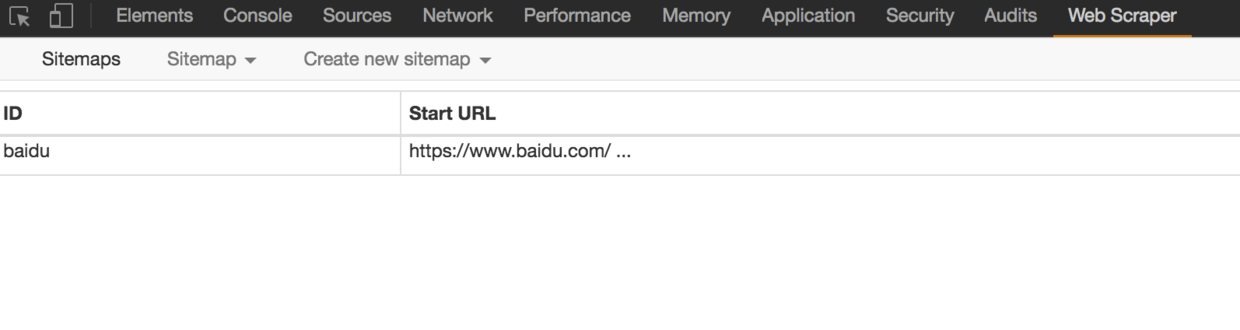
Create new sitemap:首先理解 sitemap ,字面意思网站地图,这里可以理解为一个入口地址,可以理解为其对应一个网站,对应一个需求,假设要获取知乎上的一个问题的回答,就创建一个 sitemap ,并将这个问题所在的地址设置为sitemap 的 Start URL,然后点击 “Create Sitemap”即可创建一个 sitemap。
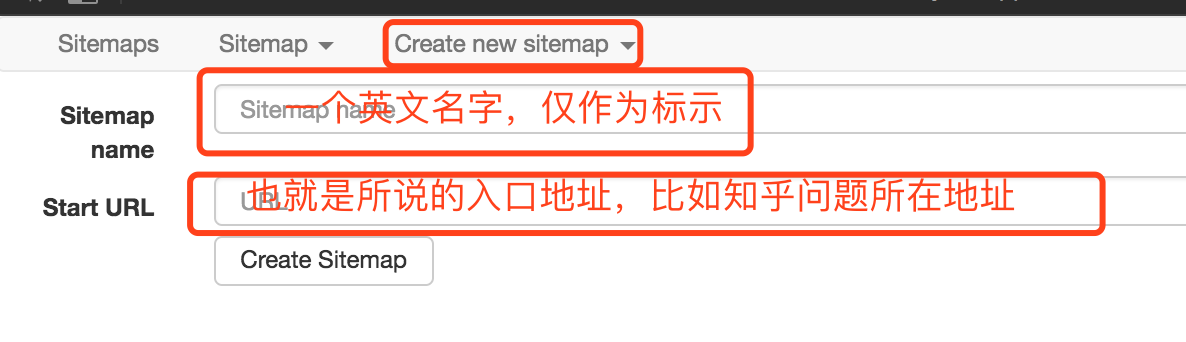
Sitemaps:sitemap 的集合,所有创建过的 sitemap 都会在这里显示,并且可以在这里进入一个 sitemap 进行修改和数据抓取等操作。
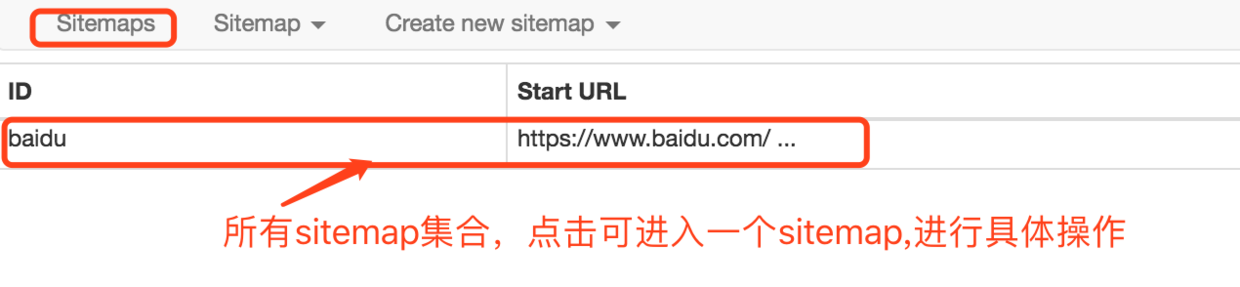
Sitemap:进入某个 sitemap ,可以进行一系列的操作,如下图:
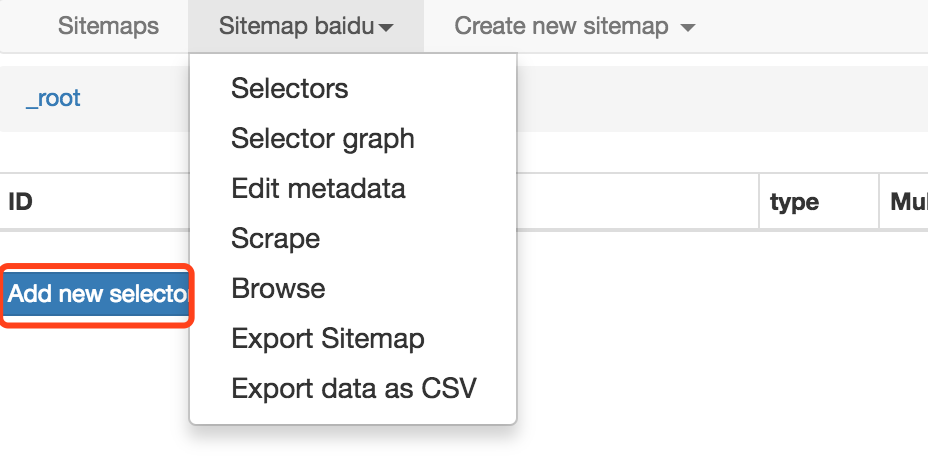
其中红色框部分 Add new selector 是必不可少的步骤。selector 是什么呢,字面意思:选择器,一个选择器对应网页上的一部分区域,也就是包含我们要收集的数据的部分。
需要解释一下,一个 sitemap 下可以有多个 selector,每个 selector 有可以包含子 selector ,一个 selector 可以只对应一个标题,也可以对应一整个区域,此区域可能包含标题、副标题、作者信息、内容等等信息。
Selectors:查看所有的选择器。
Selector graph:查看当前 sitemap 的拓扑结构图,根节点是什么,包含几个选择器,选择器下包含的子选择器。
Edit metadata:可以修改 sitemap 信息,标题和起始地址。
Scrape:开始数据抓取工作。
Export data as CSV:将抓取的数据以 CSV 格式导出。
到这里,有一个简单的认识就可以了,实践出真知,具体的操作案例才具有说服力,下面就以几个例子来说一说具体的用法。
案例实践
简单试水 hao123
由浅入深,先以一个最简单的例子为入口,只是作为进一步认识 Web Scraper 服务
需求背景:看到下面 hao123 页面中红色框住的部分了吧,我们的需求就是统计这部分区域中的所有网站名称和链接地址,最后以生成到 Excel 中。 因为这部分内容足够简单,当然真正的需求可能比这复杂,这么几个数据手工统计的时间也很快。
开始操作
1、假设我们已经打开了 hao123 页面,并且在此页面的底部打开了开发者工具,并且定位到了 Web Scraper 标签栏;
2、点击“Create Sitemap”;

3、之后输入 sitemap 名称和 start url,名称只为方便我们标记,就命名为hao123(注意,不支持中文),start url 就是hao123的网址,然后点击 create sitemap;
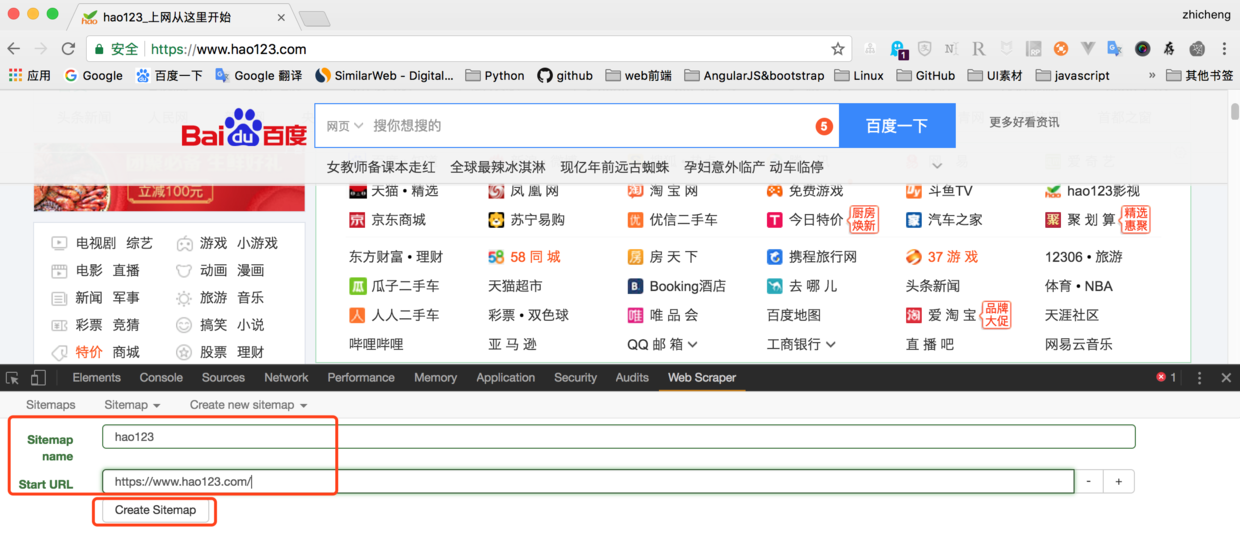
4、之后 Web Scraper 自动定位到这个 sitemap,接下来我们添加一个选择器,点击“add new selector”;
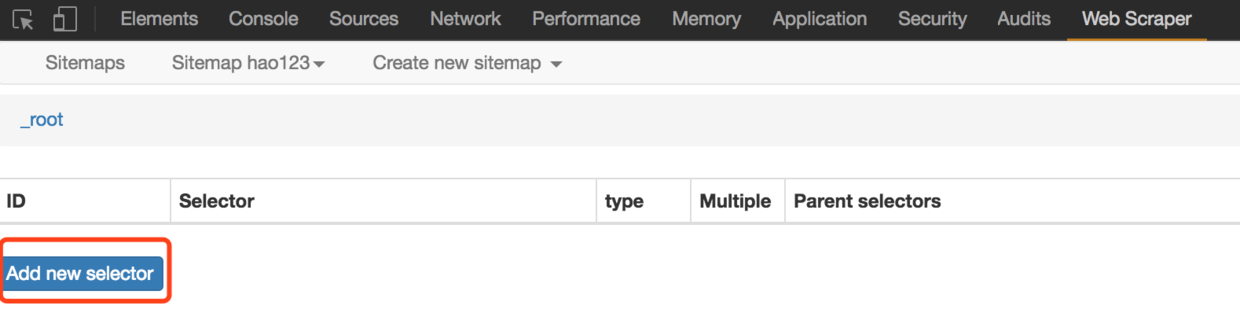
5、首先给这个 selector 指定一个 id,就是一个便于识别 名字而已,我这里命名为 hot。因为要获取名称和链接,所以将Type 设置为 Link,这个类型就是专门为网页链接准备的,选择 Link 类型后,会自动提取名称和链接两个属性;

6、之后点击 select ,然后我们在网页上移动光标,会发现光标所到之处会有颜色变化,变成绿色的,表示就是我么当前选择的区域。我们将光标定位到需求里说的那一栏的某个链接处,例如第一个头条新闻,在此处单击,这个部分就会变成红色,说明已经选中了,我们的目的是要选多个,所以选中这个之后,继续选第二个,我们会发现,这一行的链接都变成了红色,没错,这就是我们要的效果。然后点击”Done selecting!”,最后别忘了勾选 Multiple ,表示要采集多条数据;

7、最后保存,save selector。点击Element preview 可以预览选择的区域,点击 Data preview 可以在浏览器里预览抓取的数据。 后面的文本框里的内容,对于懂技术的同学来说很清楚,这就是 xpath,我们可以不通过鼠标操作,直接手写 xpath 也可以;
完整操作过程如下:
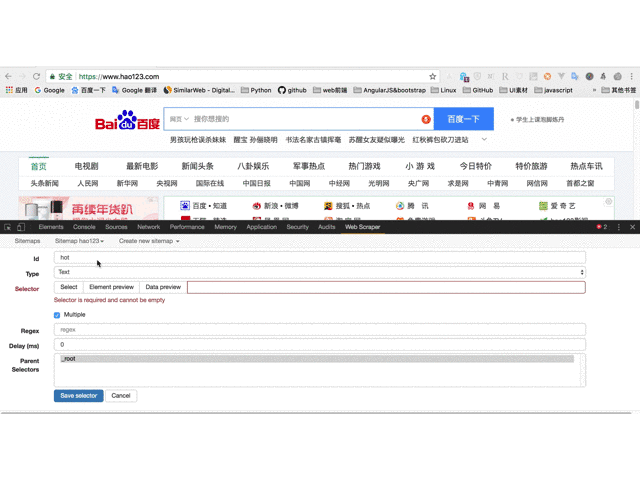
8、上一步操作完,其实就可以导出了。先别急,看一下其他的操作,Sitemap hao123 下的 Selector graph,可以看出拓扑结构图,_root 是根 selector ,创建一个 sitemap 自动会有一个 _root 节点,可以看到它的子 selector,就是我们创建的 hot selector;
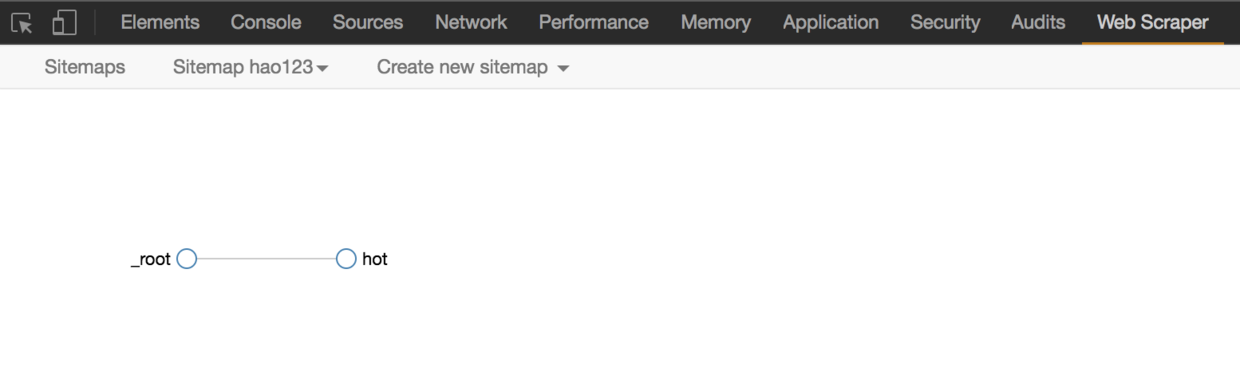
9、Scrape ,开始抓取数据。
10、Sitemap hao123 下的 Browse ,可以通过浏览器直接查看抓取的最后结果,需要再;
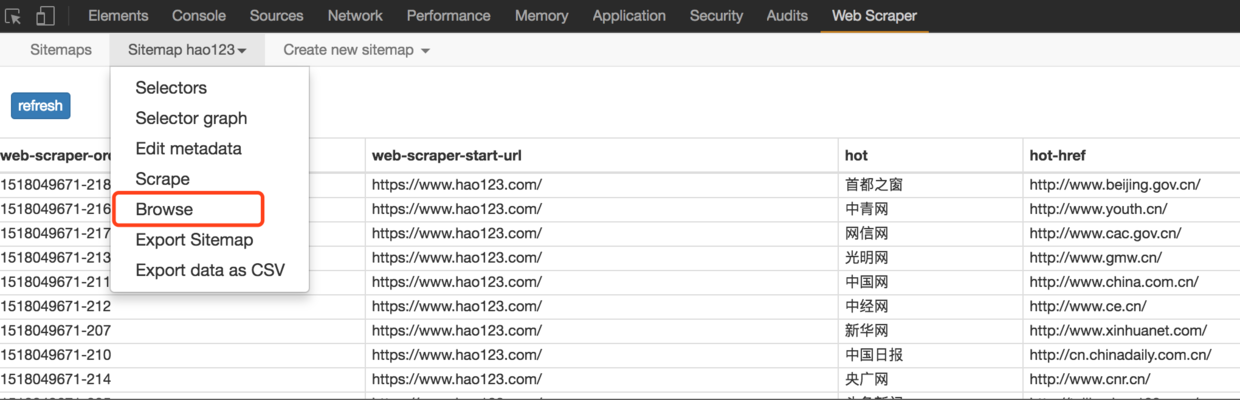
11、最后,使用 Export data as CSV,以 CSV 格式导出,其中 hot 列是标题,hot-href 列是链接;
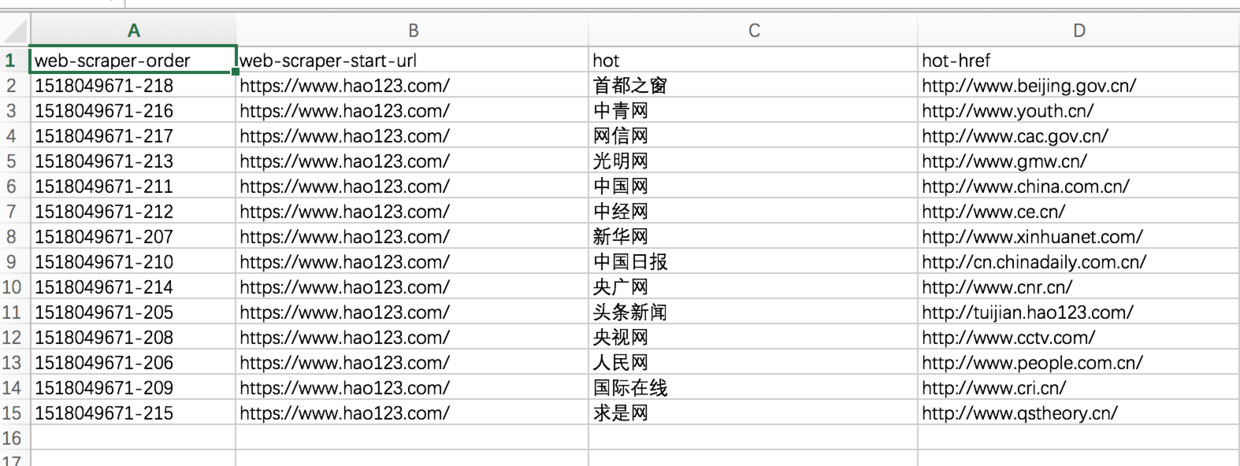
怎么样,赶紧试一下吧
抓取知乎问题所有回答
简单的介绍完了,接下来试一个有些难度的,抓取一个知乎问题的所有答案,包括回答者昵称、赞同数量、回答内容。问题:为什么鲜有炫富的程序员?
知乎的特点是,页面向下滚动才会加载后面的回答
1、首先还是在 Chrome 中打开这个链接,链接地址为:https://www.zhihu.com/question/30692237,并调出开发者工具,定位到 Web Scraper 标签栏;
2、Create new sitemap,填写 sitemap name 和 start url;
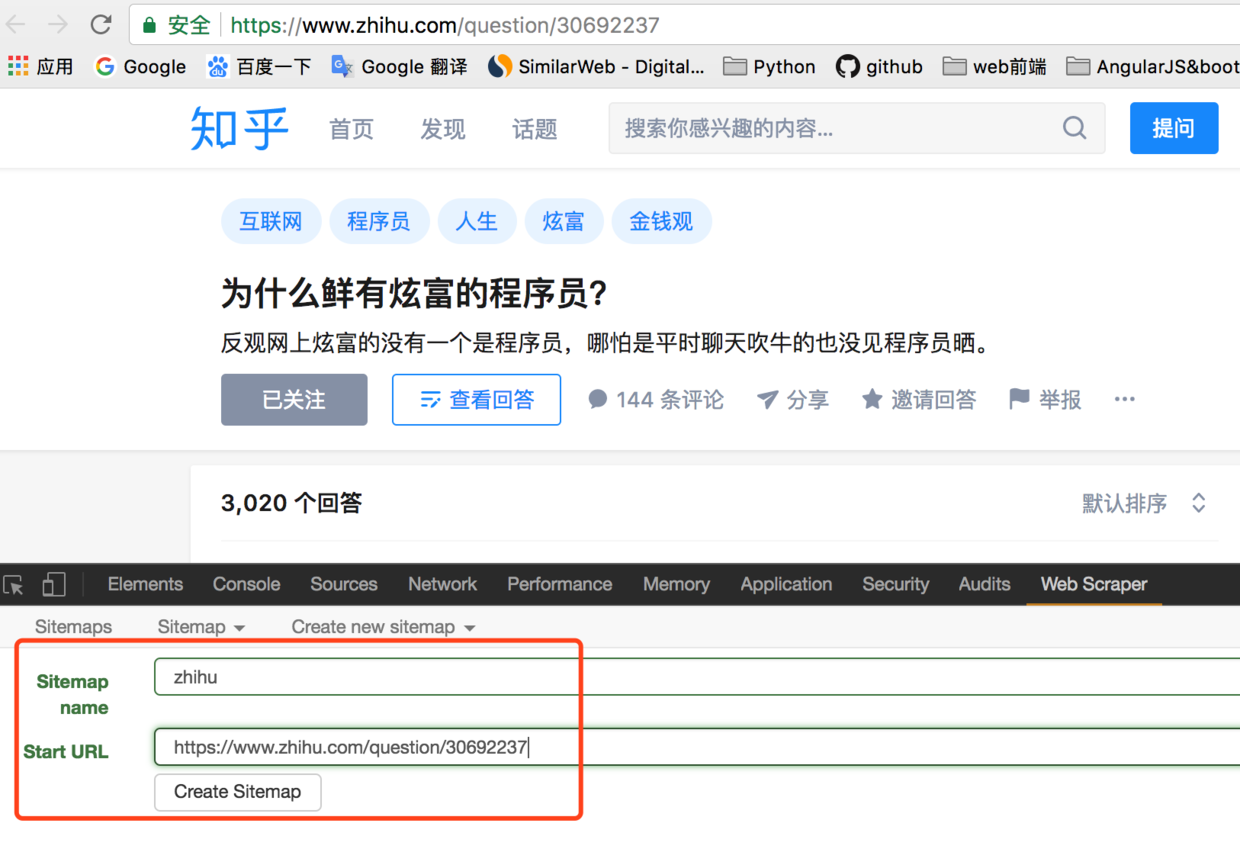
3、接下来,开始添加选择器,点击 Add new selector;
4、先来分析一下知乎问题的结构,如图,一个问题由多个这种区域组成,一个区域就是一个回答,这个回答区域包括了昵称、赞同数、回答内容和发布时间等。红色框住的部分就是我们要抓取的内容。所以我们抓取数据的逻辑是这样的:由入口页进入,获取当前页面已加载的回答,找到一个回答区域,提取里面的昵称、赞同数、回答内容,之后依次向下执行,当已加载的区域获取完成,模拟向下滚动鼠标,加载后续的部分,一直循环往复,直到全部加载完毕;
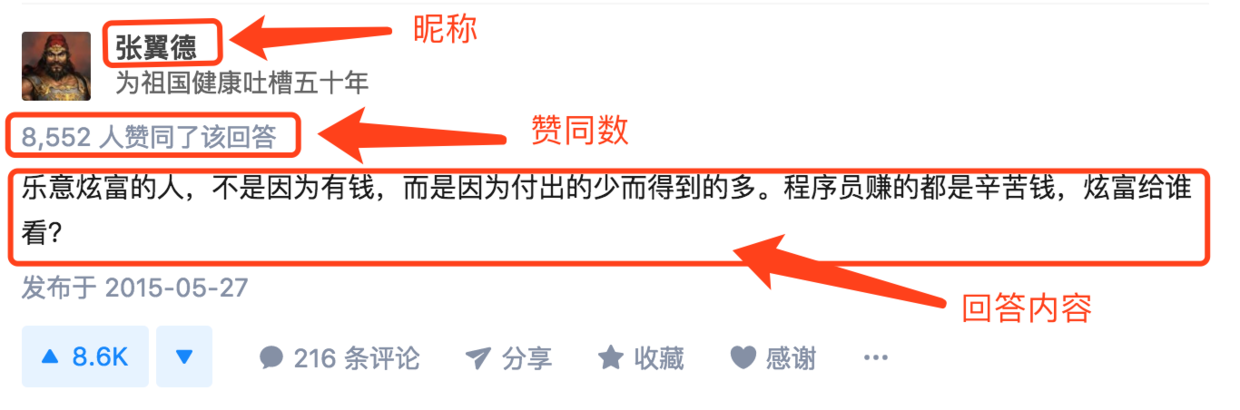
5、内容结构的拓扑图如下,_root 根节点下包含若干个回答区域,每个区域下包含昵称、赞同数、回答内容;

6、按照上面这个拓扑图,开始来创建选择器,填写 selector id 为 answer(随意填),Type 选择 Element scroll down 。解释一下:Element 就是针对这种大范围区域的,这个区域还要包含子元素,回答区域就对应 Element,因为要从这个区域获取我们所需的数据,而 Element scroll down 是说这个区域利用向下滚动的方式可以加载更多出来,就是针对这种下拉加载的情况专门设计的。

7、接下来点击 Select,然后鼠标到页面上来,让当绿色框框住一个回答区域后点击鼠标,然后移动到下一个回答,同样当绿色框框住一个回答区域后点击鼠标。这时,除了这两个回答外,所有的回答区域都变成了红色框,然后点击”Done selecting!”,最后别忘了选择 Multiple ,之后保存;
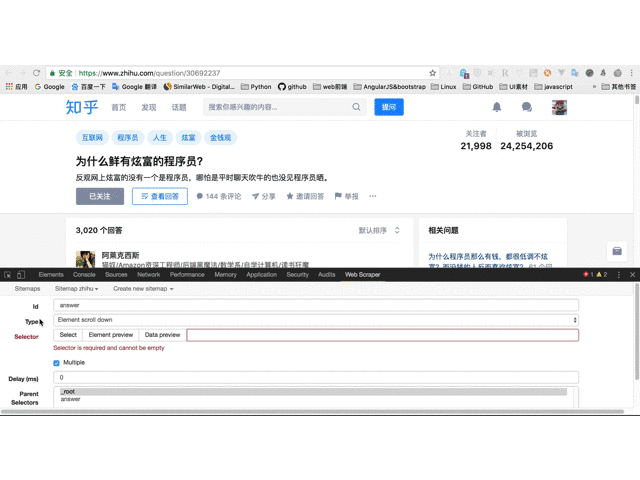
8、接下来,单击红色区域,进入刚刚创建的 answer 选择器中,创建子选择器;

9、创建昵称选择器,设置 id 为 name,Type 设置为 Text,Select 选择昵称部分,如果没经验的话,可能第一次选的不准,发现有错误,可以调整,保存即可;
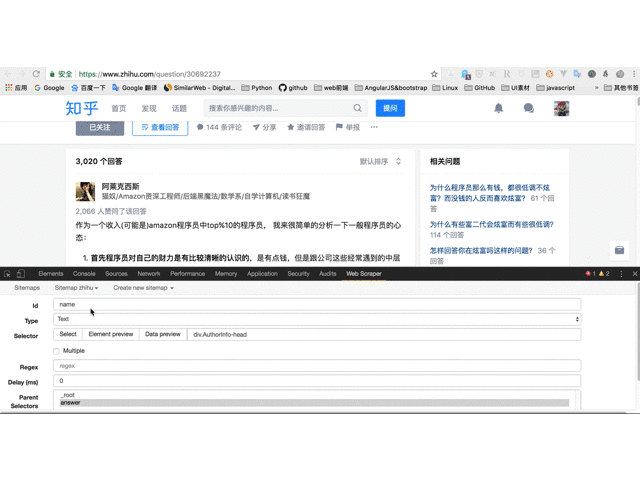
10、创建赞同数选择器;
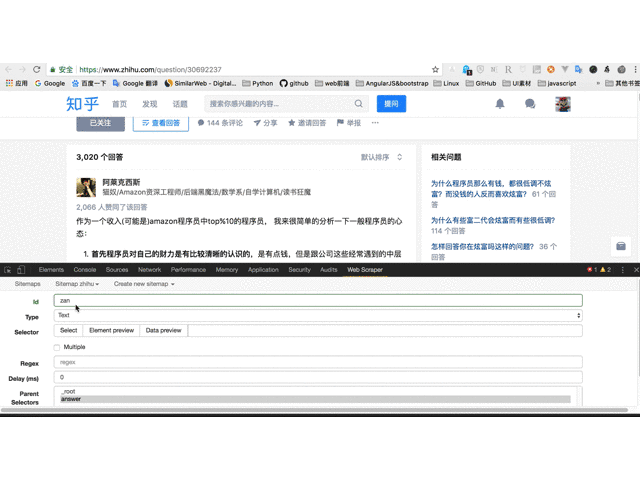
11、创建内容选择器,由于内容是带有格式的并且较长,所以有个技巧,从下面选择会比较方便;
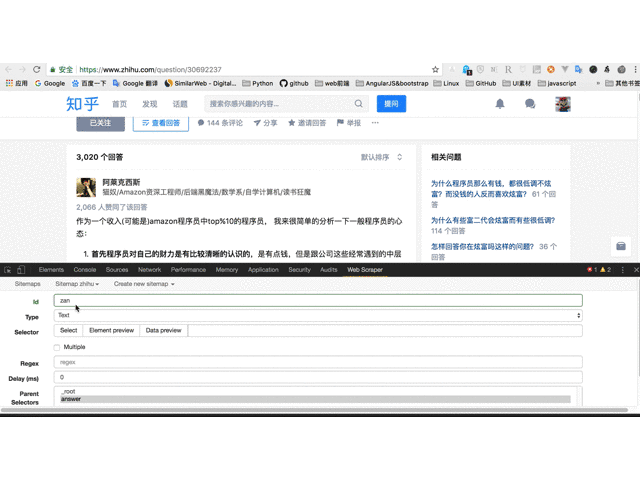
12、执行 Scrape 操作,由于内容较多,可能需要几分钟的时间,如果是为了做测试,可以找一个回答数较少的问题做测试。
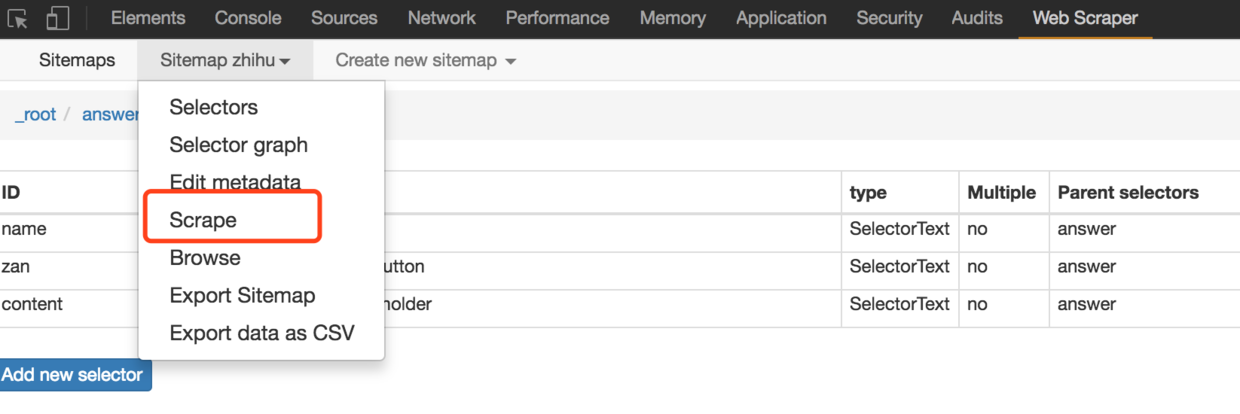
资源获取
- 在本公众号内回复「爬虫」,获取 Chrome 和 Web Scraper 扩展程序的安装包
- 在本公众号内回复 「sitemap」,获取本文中抓取 hao123 和知乎的 sitemap 文本 获取下来的 sitemap 是一段 json 文本,通过 Create new Sitemap 下的 Import Sitemap,然后输入获取到的 sitemap json 串,并起个名字,然后点击导入按钮即可。